Là một tiện ích trên những máy chạy hệ điều hành OS X như Mac thì Quick Look giúp người sử dụng có thể phóng to các hình ảnh trên máy tính Mac
Các máy tính của Apple thường được chế tạo và thiết kế thêm khá nhiều tính năng, đặc biệt là cho hệ điều hành OS X. Có khá nhiều tính năng hữu ích được tích hợp trên hệ điều hành này. Đặc biệt là tính năng Quick Look

Hướng dẫn phóng to hình ảnh trên Mac OS X bằng Quick Look
Đây là một trong những tiện ích chạy trên hệ điều hành OS X. Và Quick Look có thể giúp bạn xem được nhiều định dạng như: hình ảnh, video, các file trình chiếu,....mà không cần dùng tới một phần mềm thứ 3
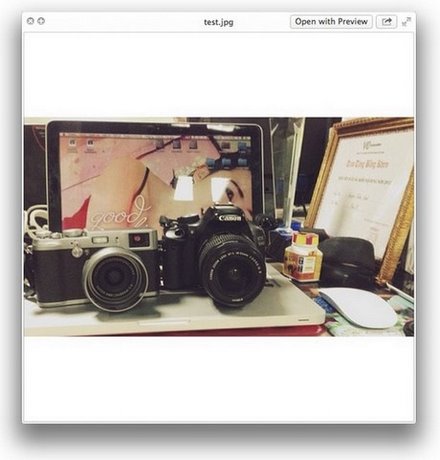
Tiện ích này cho phép bạn có thể xem nhanh các định dạng file trên OS X . Hơn nữa khi bạn xem một file hình ảnh bằng Quick Look thì bạn có thể phóng to chúng lên mà không cần sử dụng các trình xem ảnh khác của máy.
Công việc này được thực hiện bằng cách ở file ảnh bạn muốn mở nhấn nút Space hoặc có thể đồng thời nhấn 1 lúc 3 ngón tay vào touchpad trên Macbook để kích hoạt Quick Look.

Tiếp tới các bạn nhấn nút Alt - Option lúc này hình ảnh sẽ được phóng to lên nếu dùng chuột. Bạn sẽ phải kéo hai ngón tay để zoom hình ảnh nếu như sử dụng touchpad.
Tuy tính năng này không được Apple nói tới một cách rộng rãi nhưng nếu bạn biết được thêm cách sử dụng Quick Look này bạn sẽ tiết kiệm được thời gian rất nhiều.
Vậy là các bạn có thể biết thêm một thủ thuật mới khi sử dụng Mac OS X rồi đúng không, nó chỉ là một mẹo khá nhỏ nhưng tôi nghĩ sẽ giúp ích cho các bạn trong việc thao tác máy tính được nhanh hơn
Nguồn ảnh: Apple
https://thuthuat.taimienphi.vn/phong-to-hinh-anh-tren-mac-os-x-bang-quick-look-1392n.aspx